Creare un collegamento ipertestuale da una stringa in Microsoft Excel 2010
In questo articolo impareremo come creare un collegamento ipertestuale da una stringa, dobbiamo utilizzare la funzione Collegamento ipertestuale in Microsoft Excel 2010. Impareremo la soluzione non vba in questo articolo.
HYPERLINK: – * Questa funzione viene utilizzata per creare un collegamento o un salto che apre un documento archiviato sul disco rigido, sul server di rete o su Internet. Può anche essere utilizzato per collegare un foglio a uno o più altri fogli nella stessa cartella di lavoro o in un’altra cartella di lavoro.
Esistono 2 modi per creare il collegamento ipertestuale.
1 ^ st ^ Formula collegamento ipertestuale 2 ^ nd ^ Comando di scelta rapida del collegamento ipertestuale
Formula collegamento ipertestuale
Sintassi del collegamento ipertestuale: – = Collegamento ipertestuale (link_location, [friendly_name])
Ad esempio: – La cella A1 contiene c: \ ExcelTip \ tips.xls.
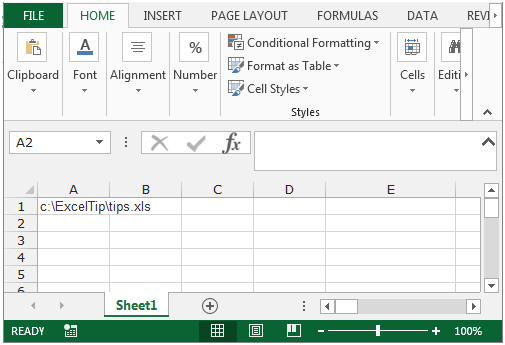
Per creare il collegamento ipertestuale per questo, seguire i passaggi indicati di seguito: – * Selezionare la cella A2.
-
Scrivi la formula per creare il collegamento ipertestuale.
HYPERLINK (A1) *, premere Invio sulla tastiera.
-
La funzione creerà il collegamento ipertestuale.
-
Quando farai clic sul collegamento, il file verrà aperto.
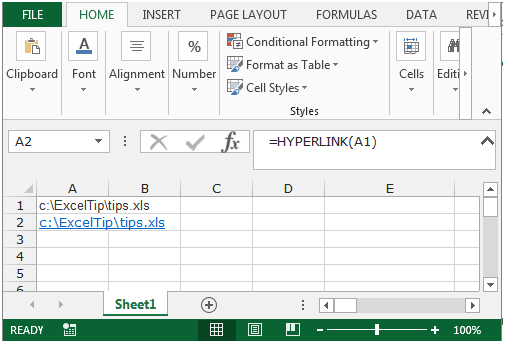
Comando di scelta rapida: –
Consente di creare un collegamento per una pagina Web.
-
Seleziona la cella in cui creerai il collegamento ipertestuale, in questo esempio la cella A1.
-
Fare clic con il tasto destro del mouse.
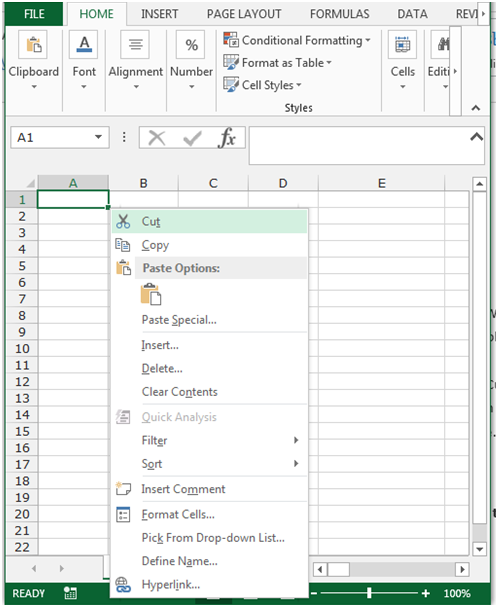
-
Seleziona Collegamento ipertestuale dal menu di scelta rapida.
-
Apparirà la finestra di dialogo Inserisci collegamento ipertestuale.
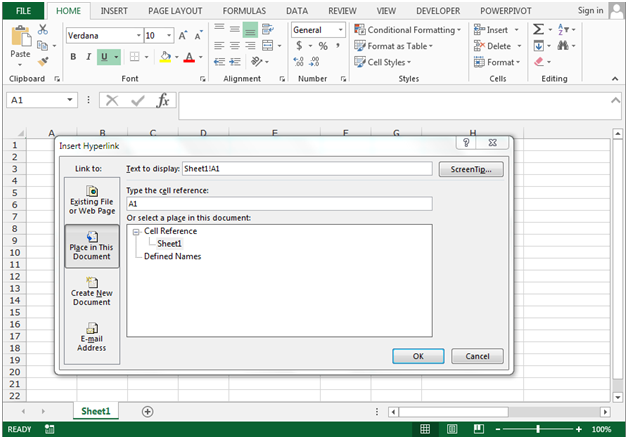
-
Per creare il collegamento ipertestuale per la pagina Web, fare clic su File esistente o Pagina Web.
-
Appariranno 3 schede verticali: cartella corrente, pagine esplorate e file recenti.
-
Se si desidera creare il collegamento per un file nella cartella corrente, fare clic sulla scheda Cartella corrente, per Pagine Web fare clic su Pagine esplorate e per File recenti fare clic sulla scheda File recenti.
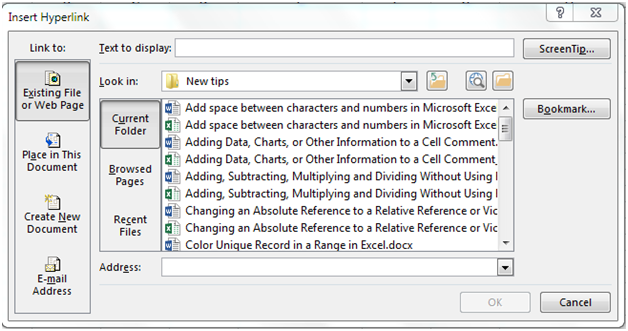
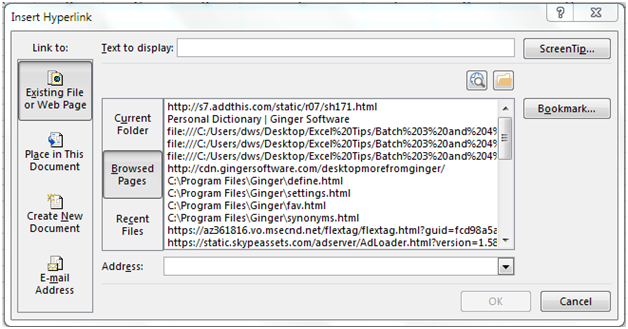
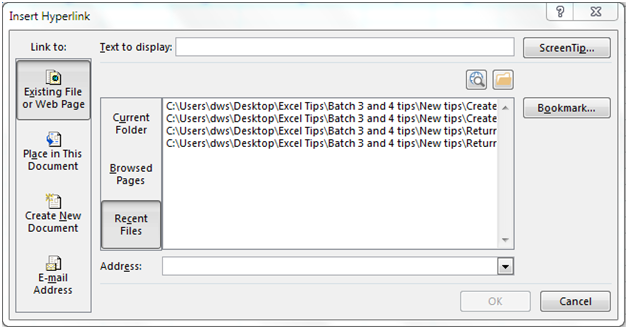
-
Faremo clic su Pagine esplorate per creare il collegamento per la pagina Web.
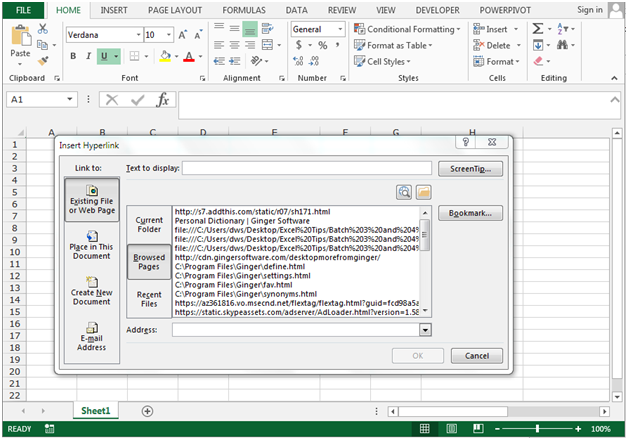
-
E seleziona la pagina web richiesta.
-
Fare clic su OK.
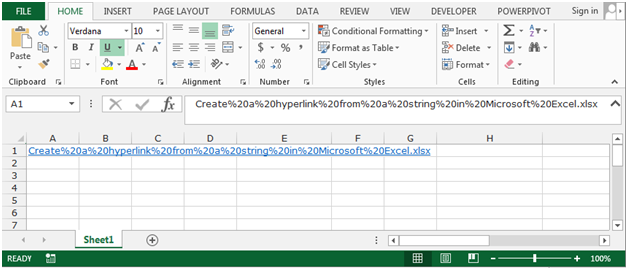
Il collegamento alla pagina web apparirà nella cella selezionata. Quindi in questo modo possiamo creare i collegamenti ipertestuali in Microsoft Excel.